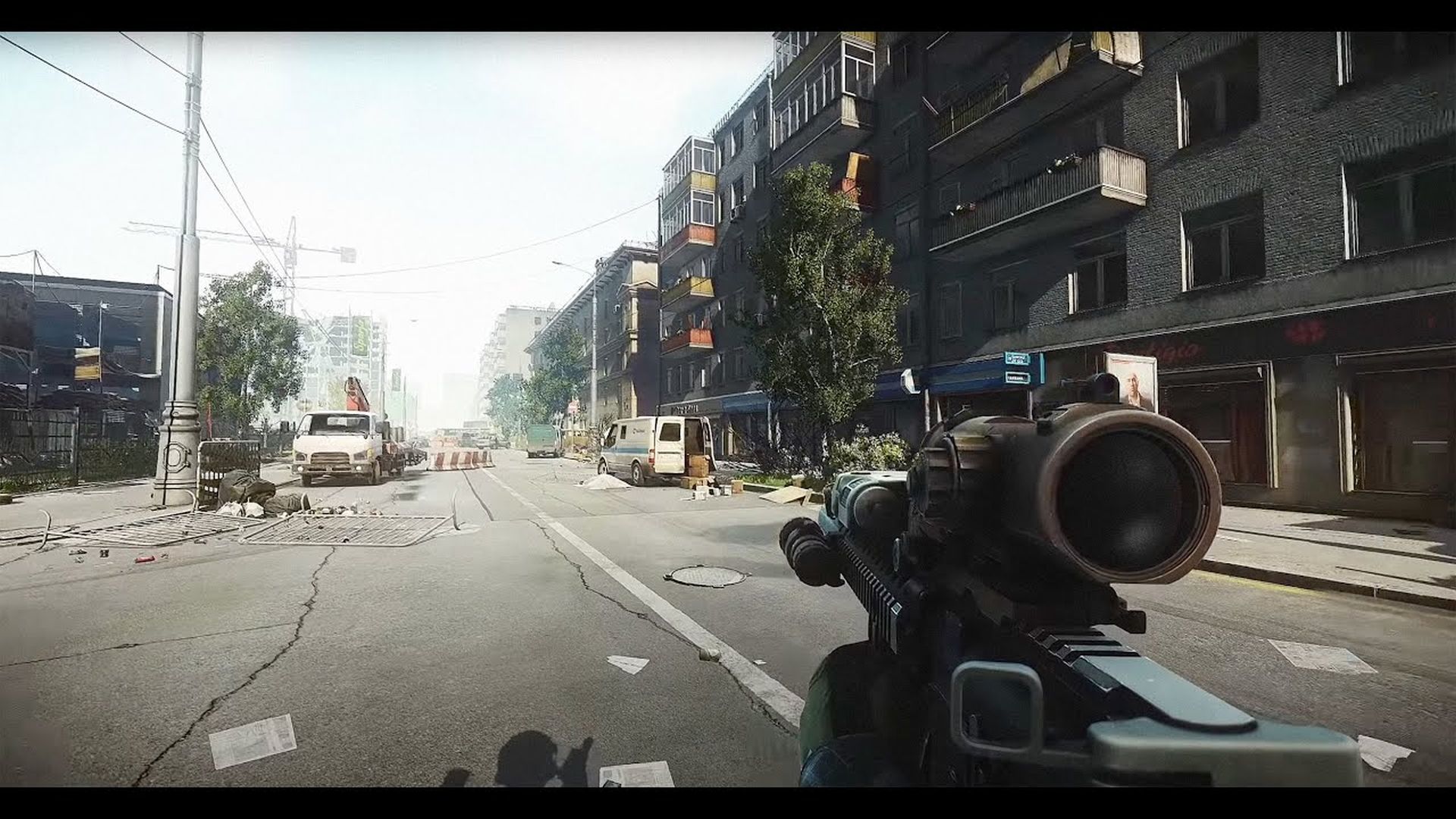Funktioniert Escape From Tarkov Launcher auch bei Ihnen nicht? Ja, „auch“, denn Sie sind in dieser Angelegenheit nicht allein. Es gibt unzählige Spieler, die versuchen, eine Lösung dafür zu finden, und das Problem ist höchstwahrscheinlich eine globale Sache und nicht auf Ihren Computer beschränkt. Es hat gute und schlechte Seiten. Schauen wir uns genauer an, warum der Launcher nicht funktioniert und wie man das Problem beheben kann.
Escape From Tarkov erschien erstmals am 27. Juli 2017 in einer Closed Beta mit freundlicher Genehmigung von Battlestate Games. Dieser Multiplayer-Shooter versetzt die Spieler in einen erfundenen russischen Konflikt und wählt die Seiten zwischen zwei Militärfraktionen, USEC und BEAR. Das Spiel dreht sich um taktische Raubzüge, bei denen Sie sowohl gegen echte Spieler als auch gegen computergesteuerte Feinde antreten und dabei versuchen, Beute zu sammeln und zu überleben.
Fans von Escape From Tarkov hatten kürzlich ein Problem, als der Launcher des Spiels Probleme beim Herunterladen eines wichtigen Updates hatte. Wenn Sie in dieser Situation stecken bleiben, machen Sie sich keine Sorgen – wir haben einen detaillierten Leitfaden, der Ihnen dabei hilft, die Dinge zu klären und wieder mitten ins Geschehen in Tarkov einzusteigen.

Warum funktioniert der Escape from Tarkov-Launcher nicht?
Zu den jüngsten Problemen mit dem Escape From Tarkov-Launcher kam es aufgrund eines Fehlers beim Herunterladen eines neuen Updates. Den Spielern fiel es eine Zeit lang schwer, das Spiel zu starten. Die gute Nachricht ist, dass die Leute von Battlestate Games das Problem innerhalb von vier Stunden behoben haben und sich für die Geduld der Spieler bedankt haben. Sie versicherten außerdem allen, dass sie sich dafür einsetzen, den Launcher und die In-Game-Funktionen stabil zu halten.
Wie behebe ich, dass der Escape From Tarkov-Launcher nicht funktioniert?
Funktioniert der Escape From Tarkov-Launcher auf Ihrem Computer nicht? Keine Angst; Detaillösungen stehen Ihnen gerne zur Verfügung. Hier ist eine ausführliche Anleitung, um diese technischen Gremlins zu verbannen:
1. Als Administrator ausführen
Navigieren Sie zu den Eigenschaften des Spiels:
- Klicken Sie mit der rechten Maustaste auf die Verknüpfung oder ausführbare Datei des Spiels.
- Wählen Sie „Eigenschaften“ aus dem Kontextmenü.
- Aktivieren Sie auf der Registerkarte „Kompatibilität“ das Kontrollkästchen „Dieses Programm als Administrator ausführen“.
- Klicken Sie auf „Übernehmen“ und dann auf „OK“.
2. Cache leeren
Beseitigen Sie potenzielle Störungen, indem Sie den Cache des Spiels leeren:
- Suchen Sie den Installationsordner des Spiels auf Ihrem System.
- Löschen Sie den Inhalt des Ordners „Cache“.
3. Leeren Sie den Temp-Ordner
Entfernen Sie temporäre Dateien aus dem Temp-Ordner Ihres Geräts:
- Drücken Sie die Windows-Taste + R, um das Dialogfeld „Ausführen“ zu öffnen.
- Geben Sie „%temp%“ ein und drücken Sie die Eingabetaste.
- Löschen Sie alle Dateien und Ordner im Temp-Verzeichnis.
4. Deaktivieren Sie Antivirus
Deaktivieren Sie die Antivirensoftware vorübergehend, um Konflikte zu vermeiden:
- Greifen Sie auf Ihre Antiviren-Einstellungen zu.
- Suchen Sie nach einer Option zum vorübergehenden Deaktivieren des Schutzes oder zum Deaktivieren des Echtzeit-Scans.
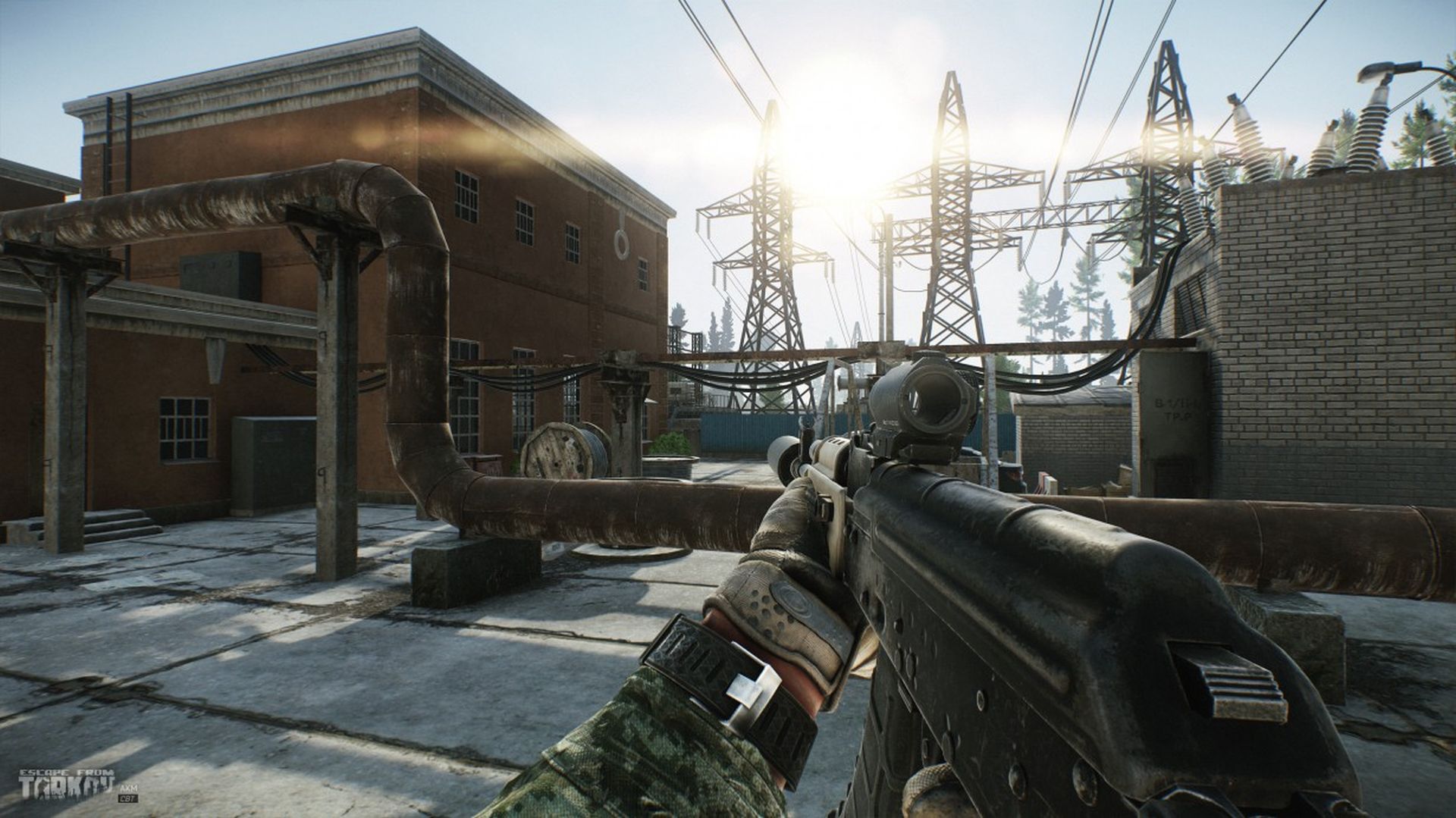
5. Installieren Sie den Launcher neu
Verabschieden Sie sich von Problemen, indem Sie den Battlestate Games-Launcher deinstallieren und erneut installieren:
- Deinstallieren Sie den Launcher über die Systemsteuerung oder die Einstellungen.
- Laden Sie die neueste Launcher-Version von der offiziellen Website herunter.
- Installieren Sie den Launcher und starten Sie das Spiel.
6. Überprüfen Sie die Spieledateien
Stellen Sie die Integrität der Spieledateien mithilfe der integrierten Funktion des Launchers sicher:
- Öffnen Sie den Launcher.
- Klicken Sie auf die Spieleinstellungen (Zahnradsymbol).
- Wählen Sie „Integrität der Spieledateien prüfen“.
7. Installieren Sie Escape From Tarkov neu
Erleben Sie einen Neuanfang, indem Sie das Spiel deinstallieren und neu installieren:
- Deinstallieren Flucht aus Tarkov über die Systemsteuerung oder die Einstellungen.
- Laden Sie die neueste Spielversion von der offiziellen Website herunter.
- Installieren Sie das Spiel und starten Sie es.
8. Aktualisieren
Halten Sie Ihr System in Schuss, indem Sie alle ausstehenden Updates installieren:
- Aktualisieren Sie Grafiktreiber, Windows und das Spiel selbst auf die neuesten Versionen.
Wenn die Probleme mit dem Launcher weiterhin bestehen und ein Serverproblem zu sein scheint, behalten Sie die sozialen Medien von Battlestate Games im Auge, um Updates zu erhalten. Und wenn Sie nach einem Update immer noch Probleme haben, zögern Sie nicht, sich an das Support-Team zu wenden.
Wir hoffen, dass diese Korrekturen Ihnen helfen werden, das Problem zu beheben, dass der Escape From Tarkov-Launcher nicht funktioniert!
Hervorgehobener Bildnachweis: Flucht aus Tarkov
Source: Funktioniert Escape From Tarkov Launcher nicht? Hier ist eine Lösung